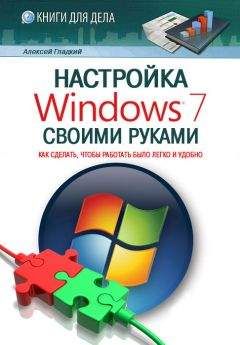Windows XP. От простого к сложному - Белоусов Антон Страница 3
Windows XP. От простого к сложному - Белоусов Антон читать онлайн бесплатно
7. Большие мультимедийные возможности. С помощью встроенной программы Widows Media Player вы можете смотреть свои любимые фильмы на DVD, записывать диски, слушать музыку и многое другое.
8. Простота подключения к беспроводным сетям. С помощью встроенного мастера подключения к беспроводной сети вы без проблем сможете подключить ваш компьютер к беспроводной сети.
9. Использование удаленного помощника. Если у вас есть знакомый, которому вы доверяете настройку вашего компьютера, данная функция незаменима для вас. Теперь можно отправить запрос удаленному помощнику для того, чтобы он смог настраивать ваш компьютер удаленно.
10. Хорошая совместимость с прошлыми версиями Windows. Разработчики Windows ХР постарались, чтобы программы, написанные под предыдущие версии Windows, работали и в Windows ХР. Теперь у вас не должно возникнуть проблем при использовании старых программ.
Основные возможности Windows ХР
Рассмотрим основные возможности, включенные в операционную систему Windows ХР. Прочитав данный раздел, вы поймете, почему стоит остановить свой выбор именно на этой системе.
– Устранена большая часть конфликтных ситуаций, при которых владельцы Windows NT 4.0 и Windows 95/98/ME были вынуждены перезагружать компьютеры. Кроме того, во многих случаях теперь не требуется выполнять перезагрузку после установки программного обеспечения.
– Windows ХР предохраняет основные системные файлы от перезаписи при установке приложений. Если произошла перезапись файла, правильная версия будет восстановлена благодаря защите Windows.
– Допускается одновременная работа нескольких приложений; при этом обеспечиваются быстрая реакция системы и высокая стабильность ее работы.
– Сохранив ядро Windows 2000, операционная система Windows ХР Professional приобрела обновленный внешний вид. Типичные задачи объединены и упрощены, добавлены новые визуальные подсказки, помогающие в работе с компьютером. Одним щелчком на кнопке администратор или пользователь может сменить обновленный интерфейс на классический интерфейс Windows 2000.
– При выборе файла в Проводнике появляется динамическое меню, в котором перечислены действия, выполняемые с файлами данного типа.
– В программу Проводник Windows встроена поддержка как однократной записи, так и многократной перезаписи компакт-дисков.
– Рабочий стол компьютера может отображаться на двух мониторах, управляемых одним видеоадаптером.
– По прошествии установленного времени или по требованию пользователя операционная система Windows ХР Professional сохраняет содержимое памяти на жестком диске и отключает питание. При повторном включении питания все приложения открываются заново в том же состоянии, что и в момент отключения.
– Центр справки и поддержки объединяет в себе функции предыдущих версий системы Windows (например, Поиск, Указатель и Избранное) с информационными ресурсами Интернета, тем самым повышая шансы на получение именно такой помощи, которая вам необходима. Для диагностирования и устранения неполадок можно использовать информацию папки Мой компьютер и средства восстановления системы.
– При установке новых драйверов для некоторых классов устройств система Windows XP Professional сохраняет копию предыдущего драйвера и позволяет установить его заново в случае неполадок.
– Сотни приложений, которые отказывались работать в операционной системе Windows 2000 Professional, будут функционировать в Windows XP Professional благодаря наличию новых исправлений.
– С разрешения пользователя операционная система Windows XP Professional загружает критически важные обновления в фоновом режиме из Интернета. Загрузка почти не влияет на просмотр веб-сайтов, а если компьютер был отключен от сети до окончания загрузки, процедура автоматически возобновляется при следующем подключении.
Отличия версий Ноте и Professional
Теперь определимся с версией Windows XP, которую мы будем устанавливать на компьютер. Существует три версии Windows XP: Home Edition, Professional Edition и 64-bit Edition.
Как видно из названия, Windows XP Home Edition предназначена для домашнего использования, a Windows XP Professional Edition – для офиса. Однако дома рекомендуется ставить именно Professional Edition, ТЭ.К КЭ.К ОНИ обладает полезными функциями (о них будет рассказано ниже), которых нет в версии Ноте Edition. Windows XP Home Edition является заменой операционных систем линейки Windows 98, a Windows XP Professional – заменой систем линейки Windows NT/2000. Различия между этими двумя версиями операционной системы представлены в табл. 1.1.
Таблица 1.1. Различия между версиями Ноте и Professional.

Как видно из данной таблицы, рядовому пользователю хватит версии Ноте Edition, но если вы хотите постепенно повышать свой уровень овладения операционной системой Windows XP, рекомендуем вам остановить выбор на версии Professional Edition. По мере освоения Windows XP вы можете столкнуться с ситуацией, когда необходимо будет разграничить доступ к файлам или зашифровать их (то есть защитить), именно поэтому и рекомендуется устанавливать версию операционной системы с максимальным количеством возможностей.
Какую версию Windows XP выбрать?
В предыдущем разделе мы рассмотрели, какая из версий операционной системы Windows XP подойдет вам больше всего. После версии системы указаны обозначения SP1 или SP2. SP – это сокращение от Service Pack, что в переводе с английского языка означает пакет обновлений. Таким образом, если вы видите перед собой диск Windows XP SP2 Professional Edition, то это значит, что на нем записана операционная система Windows XP Professional Edition, в которую уже включен второй пакет обновлений.
После выпуска Windows XP в корпорации Microsoft продолжают работать над поиском ошибок в этой операционной системе. Если находят ошибки в работе операционной системы или ошибки, нарушающие безопасность вашего компьютера, выпускается обновление. Именно для обеспечения безопасности необходимо устанавливать обновления (процесс установки и загрузки обновлений рассмотрен в следующих главах). Периодически (примерно раз в один-два года) выпускаются пакеты обновлений, содержащие все обновления, имеющиеся на момент выпуска пакета обновлений. Таким образом, Service Pack 1 содержит все обновления с момента выпуска Windows XP до момента выпуска самого пакета обновлений. Аналогично обстоит дело и с Service Pack 2.
ПРИМЕЧАНИЕ
В Service Pack 2 включены обновления с момента выпуска Service Pack 1 до момента выпуска второго пакета обновлений плюс все обновления, которые были включены в Service Pack l. Поэтому если у вас установлен Service Pack 2, вам уже не нужно устанавливать Service Pack l.
Итак, вам нужно приобрести операционную систему Windows XP SP2.
Глава 2
Подготовка компьютера к установке Windows XP
В данной главе рассказывается обо всех требованиях, которые необходимо выполнить перед установкой операционной системы Windows XP. Приведены минимальная и рекомендуемая конфигурации компьютера, а также описана последовательность действий перед установкой Windows XP.
Системные требования
Операционная система Windows XP более требовательна к ресурсам компьютера по сравнению с предыдущими версиями. Поэтому если у вас установлена одна из предыдущих версий Windows, перед установкой Windows XP обязательно ознакомьтесь с этим разделом, так как мощности вашего компьютера может быть недостаточно для комфортной работы с этой операционной системой. Минимальные и рекомендуемые системные требования, объявленные корпорацией Microsoft, представлены в табл. 2.1.
Жалоба
Напишите нам, и мы в срочном порядке примем меры.